win10桌面熄屏时间
更新时间:2024-04-17 13:04:47作者:xiaoliu
Win10桌面熄屏时间设置是我们日常使用笔记本电脑时经常需要关注的问题,合理设置熄屏时间不仅可以节省电能,延长电池使用时间,还可以保护屏幕,延长设备使用寿命,如何在Win10笔记本电脑上设置熄屏时间呢?接下来我们将介绍一些简单的方法来帮助您轻松地设置熄屏时间。
具体步骤:
1、首先鼠标右键win10桌面左下角开始菜单,单击“设置”打开。

2、找到并打开“系统”选项。
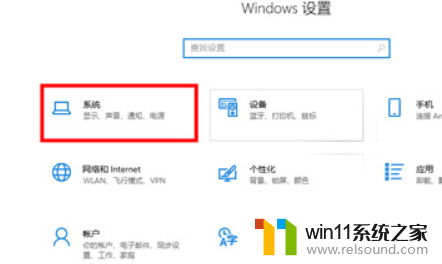
3、在左侧列表找到“电源和睡眠时间”进入。
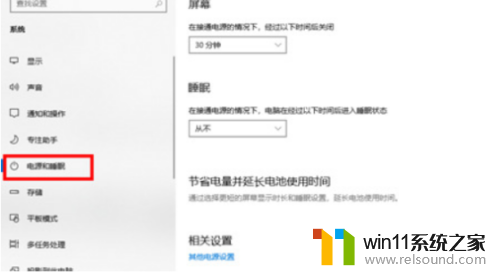
4、右侧找到屏幕选项下方的下拉符号,单击即可进行修改时间。
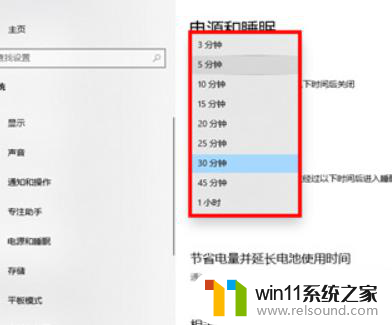
5、根据自己的需要,选择想要息屏的时间设置好退出即可。
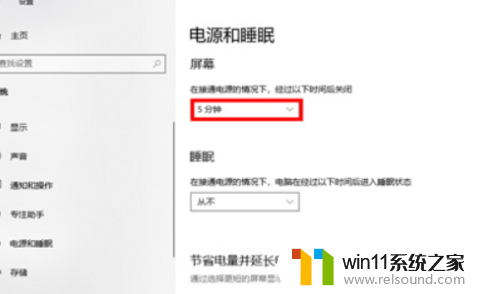
以上就是win10桌面熄屏时间的全部内容,如果遇到这种情况,你可以按照以上操作进行解决,非常简单快速,一步到位。
- 上一篇: win10删除蓝牙连接记录
- 下一篇: 用浏览器打开的系统 win7可以打开吗
win10桌面熄屏时间相关教程
- win10系统如何设置锁屏壁纸 win10锁屏壁纸设置桌面壁纸方法
- win10删除桌面文件需要刷新才会消失如何解决
- win10桌面上没有此电脑
- windows10怎么定时自动关机 windows10设置自动定时关机方法
- win10如何进入运行界面 win10进入运行界面的方法
- win10一直蓝屏重新启动
- 苹果双系统win10怎么截图 苹果win10双系统截屏教程
- win10查看系统开放端口的方法 win10系统开发端口如何查看
- win10音量图标空白怎么办 win10不显示音量图标的解决方法
- 怎样禁止win10系统更新 怎么取消win10系统自动更新
- win10不安全连接怎么设置为安全
- win10怎么以兼容模式运行程序
- win10没有wlan连接选项
- 怎么检查win10是不是企业版
- win10怎么才能将浏览过的记录不自动保存
- win10无法打开gpedit.msc
win10系统教程推荐